Fräskurs Teil 2 Fusion360: Unterschied zwischen den Versionen
BerndH (Diskussion | Beiträge) Keine Bearbeitungszusammenfassung |
BerndH (Diskussion | Beiträge) Keine Bearbeitungszusammenfassung |
||
| (8 dazwischenliegende Versionen desselben Benutzers werden nicht angezeigt) | |||
| Zeile 1: | Zeile 1: | ||
== Teil 2: Praxis [[Fusion360 Tipps & Tricks|Fusion 360]] == | == Teil 2: Praxis [[Fusion360 Tipps & Tricks|Fusion 360]] == | ||
* [[Datei:Modell Dose.png|mini|Fusion360 Modell für Fräskurs]][https://wiki.zurich.fablab.ch/images/7/73/Fusion360_Fr%C3%A4skurs_ModellExclCAM.zip Modell-Datei] herunterladen, entpacken und in Fusion360 öffnen. | * [[Datei:Modell Dose.png|mini|Fusion360 Modell für Fräskurs|150x150px]][https://wiki.zurich.fablab.ch/images/7/73/Fusion360_Fr%C3%A4skurs_ModellExclCAM.zip Modell-Datei] herunterladen, entpacken und in Fusion360 öffnen. | ||
* Wechsel in Manufacturing Mode und "Manufacturing Model" erstellen | |||
* Edit Manufacturing Model -> Grundriss zeichnen, Modell-Boden und -Deckel so ausrichten, wie sie mit der Fräse bearbeitet werden -> Capture Position -> Finish[[Datei:StockSetup.png|mini|Stock Setup|217x217px]] | |||
* New Setup | |||
*# Setup -> Machine -> MillStep (Installation Postprozessor: [[Fusion 360 Postprozessor installieren|LINK]]) | |||
*# Setup -> Stock Point -> Box Point -> Lower Left Corner | |||
*# Setup -> Model -> Manufacturing Model -> Select | |||
*# Stock -> Fixed Size 120 x 100 | |||
*## Z-Offset from Bottom: 0 | |||
*## X-Offset from left: 10mm (Platz für Fräser) | |||
*## Y-Offset from -Y: 10mm (Platz für Fräser) | |||
*# PostProcess -> ProgramName -> Dose_yourName | |||
* Tool Library -> Werkzeuge definieren (Cloud Library muss unter Preferences -> Manufacture aktiviert werden) | |||
* 2D Fräsbahnen planen (Beispiel Dosenboden) | |||
** [[Datei:Fräsbahnen Dosenboden.png|mini|201x201px|Frässimulation Dosenboden]]2D -> Face -> Select Tool 8mm flat (Werkstück auf Oberkannte planfräsen) | |||
** 2D -> Adaptive clearing | |||
*** Tool 8mm flat | |||
*** Geometry -> Boden auswählen | |||
*** Optimal load 4mm | |||
*** Multiple Depth - Max Roughing 12mm | |||
*** Stock to leave: Radial 0.5mm, Axial 0mm | |||
*** Ramp -> Helix -> 8deg | |||
** 2D -> 2D Contour (innen) | |||
*** Tool 8mm flat | |||
*** Geometry -> Bodenrand innen und Verschlussrand auswählen (auf Richtung achten) | |||
*** Multiple Depth -> 5mm (Um Materialausbruch bei filigranem Rand zu vermeiden) | |||
*** Stock to leave deactivated | |||
** 2D -> 2D Contour (aussen) | |||
*** Tool 8mm flat | |||
*** Geometry -> Dosenaussenrand unten (auf Richtung achten!) | |||
*** Tabs (width 6mm, height 3mm, number 4) | |||
*** Multiple Depth -> 8mm max roughing | |||
*** Stock to leave deactivated | |||
* [[Datei:Postprozess speichern.png|mini|223x223px|Postprozess speichern]]3D Fräsbahnen planen (Beispiel Dosendeckel) | |||
** 2D Fräsbahnen wie für Dosenboden planen (Aktionen kopieren und Geometrie anpassen) | |||
** 3D -> Spiral | |||
*** Tool 8mm round | |||
*** Geometry: | |||
**** Machine boundry: selection -> outer circle of rounded area | |||
**** Additional offset: -3mm (otherwise rim is not machined correctly) | |||
**** Center point: select | |||
*** Stepover: 1mm | |||
* Tool 1 Aktionen auswählen und Post Process speichern (name_1) | |||
* Aktion für Tool 2 und letzte Tool 1 Aktion wiederholen (name_2 & name_3) | |||
== Mittagspause 60min == | |||
Bitte Mittagessen selbst organisieren | |||
Aktuelle Version vom 15. August 2024, 13:17 Uhr
Teil 2: Praxis Fusion 360

Fusion360 Modell für Fräskurs - Wechsel in Manufacturing Mode und "Manufacturing Model" erstellen
- Edit Manufacturing Model -> Grundriss zeichnen, Modell-Boden und -Deckel so ausrichten, wie sie mit der Fräse bearbeitet werden -> Capture Position -> Finish
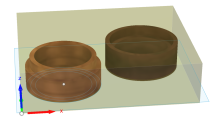
Stock Setup - New Setup
- Setup -> Machine -> MillStep (Installation Postprozessor: LINK)
- Setup -> Stock Point -> Box Point -> Lower Left Corner
- Setup -> Model -> Manufacturing Model -> Select
- Stock -> Fixed Size 120 x 100
- Z-Offset from Bottom: 0
- X-Offset from left: 10mm (Platz für Fräser)
- Y-Offset from -Y: 10mm (Platz für Fräser)
- PostProcess -> ProgramName -> Dose_yourName
- Tool Library -> Werkzeuge definieren (Cloud Library muss unter Preferences -> Manufacture aktiviert werden)
- 2D Fräsbahnen planen (Beispiel Dosenboden)

Frässimulation Dosenboden - 2D -> Adaptive clearing
- Tool 8mm flat
- Geometry -> Boden auswählen
- Optimal load 4mm
- Multiple Depth - Max Roughing 12mm
- Stock to leave: Radial 0.5mm, Axial 0mm
- Ramp -> Helix -> 8deg
- 2D -> 2D Contour (innen)
- Tool 8mm flat
- Geometry -> Bodenrand innen und Verschlussrand auswählen (auf Richtung achten)
- Multiple Depth -> 5mm (Um Materialausbruch bei filigranem Rand zu vermeiden)
- Stock to leave deactivated
- 2D -> 2D Contour (aussen)
- Tool 8mm flat
- Geometry -> Dosenaussenrand unten (auf Richtung achten!)
- Tabs (width 6mm, height 3mm, number 4)
- Multiple Depth -> 8mm max roughing
- Stock to leave deactivated
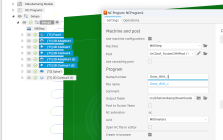
Postprozess speichern - 2D Fräsbahnen wie für Dosenboden planen (Aktionen kopieren und Geometrie anpassen)
- 3D -> Spiral
- Tool 8mm round
- Geometry:
- Machine boundry: selection -> outer circle of rounded area
- Additional offset: -3mm (otherwise rim is not machined correctly)
- Center point: select
- Stepover: 1mm
- Tool 1 Aktionen auswählen und Post Process speichern (name_1)
- Aktion für Tool 2 und letzte Tool 1 Aktion wiederholen (name_2 & name_3)
Mittagspause 60min
Bitte Mittagessen selbst organisieren